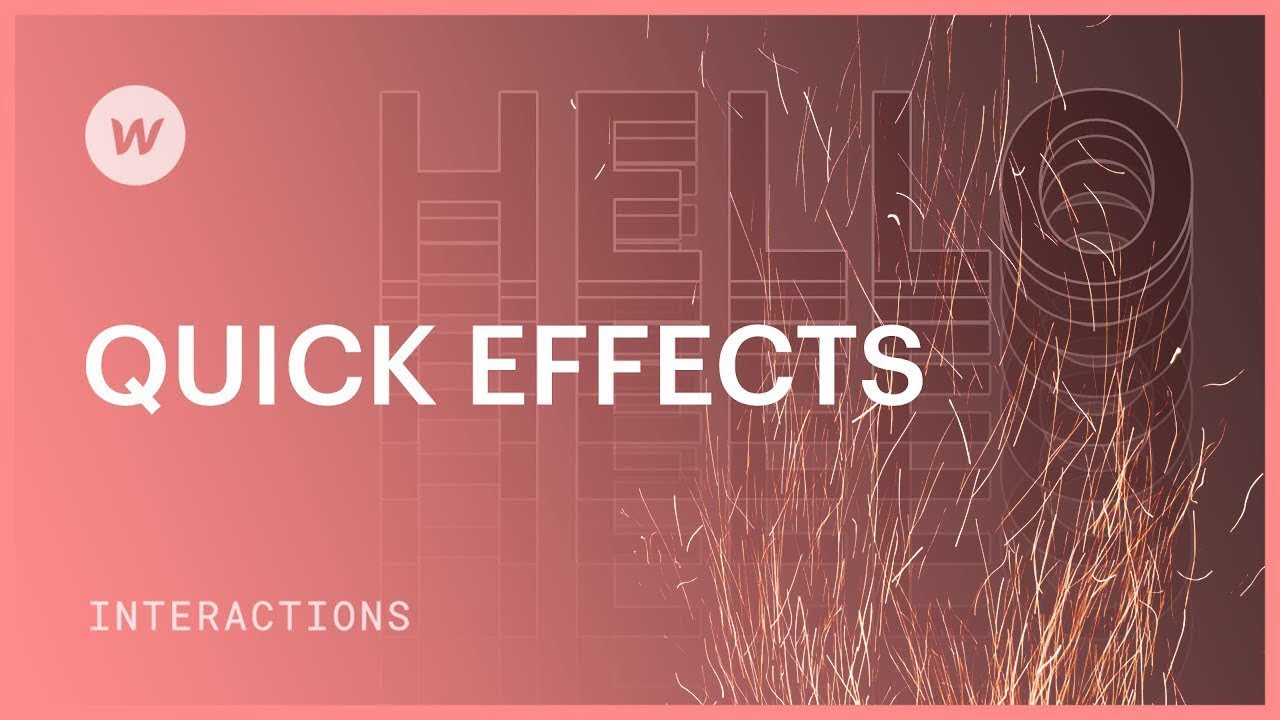Swift エフェクトを利用すると、クリック、ホバー、スクロールを通じて、20 を超える事前に設計された入口、出口、強調アニメーションを要素に適用できます。
このチュートリアルの内容:
- トランジションアニメーション
- アニメーションを展開
- ゴムバンドアニメーション
トランジションアニメーション
- アイテムの1つを選択したら、インタラクションパネルにアクセスします
- 要素トリガーの横にある追加記号を押します
- ドロップダウンリストから「スクロールして表示」を選択します
- スクロールして表示したときのアクションメニューから、トランジションを選択します。
- ドロップダウンリストから遷移方向を選択します(例:左から)
- トリガー設定で、このアニメーションがこの特性を持つすべての要素に実装されていることを確認します(例:クラス:チェックリスト項目)
アニメーションを展開
- アイテムの1つを選択したら、インタラクションパネルにアクセスします
- 要素トリガーの横にある追加記号を押します
- ドロップダウンリストから「スクロールして表示」を選択します
- スクロールして表示したときのアクションメニューから展開を選択します。
- トリガー設定で、このアニメーションがこの特性を持つすべての要素に実装されていることを確認します(例:クラス:機能セル)
ゴムバンドアニメーション
- アイテムの1つを選択したら、インタラクションパネルにアクセスします
- 要素トリガーの横にある追加記号を押します
- ドロップダウンリストからマウスホバーを選択します
- 下のアクションメニューから、ホバー時に弾性バンドを選択します。
- トリガー設定で、このアニメーションがこの特性を持つすべての要素に実装されていることを確認します(例:クラス:ボタン、ダークアウトライン)
Ewan Mak による最新の投稿 (すべてを見る)
- ワークスペーススポットとメンバーの追加または削除 - 2024年4月15日
- センタリングボックスの概要 - 2024年4月15日
- 将来の参照用にサイトを保存する - 2024年4月15日